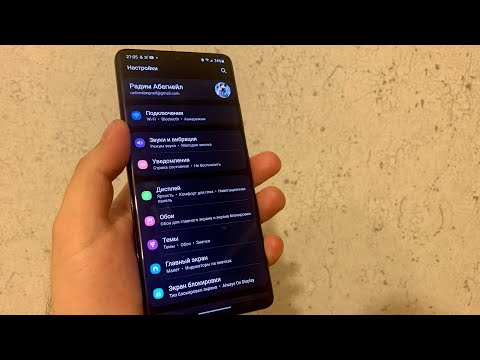
Содержание

Исправление Galaxy A30, который продолжает случайную перезагрузку
Случайные перезапуски - одна из самых распространенных проблем, связанных с производительностью, и, хотя они могут сильно раздражать, их часто очень легко исправить. Одна из описанных ниже процедур может решить проблему, поэтому постарайтесь понять, какая из них вам подходит.
Первое решение: используйте свой телефон в безопасном режиме
Нам нужно знать, является ли причина проблемы в стороннем приложении или нет, и именно поэтому вам сначала нужно запустить свой телефон в безопасном режиме. Бывают случаи, когда приложения вылетают из строя и вызывают несоответствия в системе и вызывают перезапуск. Итак, выполните следующие действия, чтобы перезапустить свой Galaxy A30, который продолжает случайную перезагрузку в безопасном режиме:
- Нажмите и удерживайте кнопку уменьшения громкости и пока не отпускайте ее.
- Удерживая нажатой кнопку громкости, также нажмите и удерживайте кнопку питания.
- Удерживайте обе клавиши вместе в течение 15 секунд или до тех пор, пока на экране не появится логотип Galaxy A30.
Когда ваш телефон успешно загрузился в этом режиме, продолжайте использовать его, чтобы проверить, происходят ли все еще случайные перезагрузки. Если ваш A30 нормально работает в этой среде, это означает, что проблема вызвана сторонним приложением или службой. Вот что вам следует делать дальше:
- Перезагрузите телефон в обычном режиме, чтобы загрузиться в стандартном режиме.
- Вспомните, какие приложения вы установили примерно в то время, когда телефон начинает сам перезагружаться.
- Если у вас уже есть приложение, проведите вниз от верхнего края экрана, чтобы потянуть панель уведомлений вниз.
- Коснитесь значка настроек в правом верхнем углу.
- Прокрутите и нажмите Приложения.
- Найдите и коснитесь подозрительного приложения.
- Коснитесь Хранилище.
- Коснитесь Очистить данные и коснитесь ОК для подтверждения.
- Нажмите один раз кнопку возврата, а затем нажмите Удалить.
- Подтвердите, что вы хотите удалить приложение со своего телефона.
Однако, если проблема все еще возникает даже в безопасном режиме, попробуйте следующее решение.
СООТВЕТСТВУЮЩИЙ ЗАПИСЬ: Что делать, если Instagram продолжает останавливаться на Samsung Galaxy A30
Второе решение: используйте телефон во время зарядки
Цель этой процедуры - узнать, продолжает ли ваш телефон перезагружаться, даже если он подключен к стабильному источнику питания. На этом этапе вполне естественно предположить, что проблема может быть в батарее. Итак, подключите зарядное устройство к исправной розетке, а затем подключите к ней телефон с помощью оригинального кабеля.
Во время зарядки используйте свой телефон, как обычно, чтобы проверить, продолжает ли он перезагружаться самостоятельно. Если это все еще происходит, переходите к следующему решению. Если этого не произошло, возможно, проблема в батарее. Но прежде чем принести его в магазин, попробуйте выполнить описанные ниже процедуры, чтобы увидеть, есть ли разница в производительности телефона.
Третье решение: протрите раздел кеша, чтобы исправить телефон, который постоянно перезагружается.
Предполагая, что ваш Galaxy A30 по-прежнему перезагружается после второго решения, пришло время устранить неполадки с прошивкой. Первое, что вам следует сделать, это удалить старый системный кеш. Вы можете сделать это, запустив свой телефон в режим восстановления и очистив оттуда раздел кеша. Вот как это сделать:
- Выключаем устройство.
- Нажмите и удерживайте Увеличить громкость а также Мощность ключи.
- Когда появится логотип Galaxy A30, отпустите клавиши.
- Ваш Galaxy A30 продолжит загрузку в режиме восстановления. Как только вы увидите черный экран с синим и желтым текстом, переходите к следующему шагу.
- нажмите Убавить звук нажмите несколько раз, чтобы выделить очистить раздел кэша.
- Нажмите Мощность клавишу для выбора.
- нажмите Убавить звук ключ для выделения да, их и нажмите Мощность клавишу для выбора.
- Когда очистка раздела кеша будет завершена, Перезагрузите систему сейчас выделен.
- нажмите Мощность ключ для перезапуска устройства.
Если после этого ваш телефон по-прежнему перезагружается, перейдите к следующему решению.
ТАКЖЕ ПРОЧИТАЙТЕ: Как исправить ваш Samsung Galaxy A30, который начал работать так медленно
Четвертое решение: сбросьте все настройки вашего телефона
Еще одна возможность, которую мы должны исключить, заключается в том, что эта проблема могла быть вызвана некоторыми настройками вашего телефона. Есть настройки, которые могут вызвать такого рода проблемы, особенно те, которые находятся в параметрах разработчика. Кроме того, если вы установили приложение, которое может автоматически перезагружать ваш телефон, эта процедура также решит эту проблему. Вот как это делается:
- Проведите вниз от верхнего края экрана, чтобы опустить панель уведомлений вниз.
- Коснитесь значка настроек в правом верхнем углу.
- Прокрутите и коснитесь Общее управление.
- Коснитесь Сброс.
- Коснитесь Сбросить настройки.
- Нажмите кнопку Сбросить настройки.
- При появлении запроса введите свой PIN-код, пароль или графический ключ.
- Наконец, нажмите «Сброс».
Если после этого ваш телефон по-прежнему перезагружается, перейдите к следующему решению.
Пятое решение: резервное копирование файлов и общий сброс
После удаления некоторых приложений, а вы все еще перезагружаетесь в случайном порядке или если проблема все еще возникает в безопасном режиме, это следующее, что вам нужно сделать. Вам необходимо вернуть устройство к его настройкам и конфигурации по умолчанию, выполнив общий сброс. Это приведет к удалению всей вашей личной информации, настроек, приложений, файлов и данных, поэтому обязательно создайте резервную копию, прежде чем выполнять сброс настроек телефона.
Непосредственно перед тем, как начать процесс, обязательно удалите свою учетную запись Google, чтобы не заблокировать ваше устройство после сброса. После того, как все настроено и готово для вашего Galaxy A30, выполните следующие действия, чтобы выполнить общий сброс:
- Выключаем устройство.
- Нажмите и удерживайте Увеличить громкость а также Мощность ключи.
- Когда появится логотип Galaxy A10, отпустите клавиши.
- Ваш Galaxy A10 продолжит загрузку в режиме восстановления. Как только вы увидите черный экран с синим и желтым текстом, переходите к следующему шагу.
- нажмите Убавить звук несколько раз, чтобы выделить «стереть данные / восстановить заводские настройки».
- Нажмите Мощность кнопку для выбора.
- нажмите Убавить звук пока не будет выделено «Да».
- Нажмите Мощность кнопку, чтобы выбрать и запустить общий сброс.
- Когда общий сброс будет завершен, будет выделено «Перезагрузить систему сейчас».
- нажмите Кнопка питания для перезапуска устройства.
Общий сброс исключит возможность того, что проблема только в прошивке. Все проблемы с программным обеспечением можно устранить с помощью сброса настроек, но если проблема не исчезнет после этой процедуры, это может означать, что проблема на самом деле связана с оборудованием. В этом случае у вас нет другого выбора, кроме как вернуть телефон в магазин или в любой центр Samsung Experience, чтобы проверить его.
ТАКЖЕ ПРОЧИТАЙТЕ: У Samsung Galaxy A30 появилась проблема с мерцанием экрана после обновления
Я надеюсь, что мы смогли помочь вам исправить ваш Galaxy A30, который постоянно перезагружается в случайном порядке. Мы были бы признательны, если бы вы помогли нам распространить информацию, поэтому, пожалуйста, поделитесь этим постом, если он окажется для вас полезным. Большое спасибо за чтение!
связаться с нами
Мы всегда открыты для ваших проблем, вопросов и предложений, поэтому не стесняйтесь обращаться к нам, заполнив эту форму. Мы предлагаем эту бесплатную услугу, и мы не берем за нее ни цента. Но учтите, что мы получаем сотни писем каждый день, и мы не можем ответить на каждое из них. Но будьте уверены, мы читаем каждое полученное сообщение. Для тех, кому мы помогли, поделитесь нашими сообщениями с друзьями, просто поставьте лайк на нашей странице в Facebook или подпишитесь на нас в Twitter. Вы также можете посетить наш канал Youtube, так как мы публикуем полезные видео каждую неделю.


